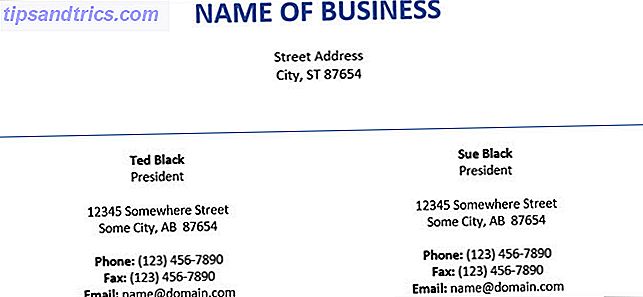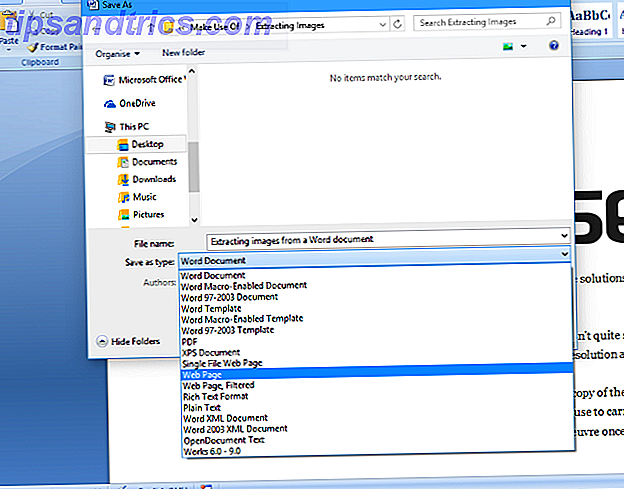Det är uppe, det är nere; ditt trådlösa internet kommer inte att förbli anslutet. Varför är det att ditt trådlösa nätverk eller datorns trådlösa nätverkskort inte kan skaffa eller behålla en anständig anslutning?
Kanske är det inget att göra med hårdvaran? Kunde det vara Windows som orsakar problemen med din trådlösa Internetanslutning? Låt oss titta på hur du kan fixa det här.
Testa din trådlösa bandbredd och hastighet
Är din trådlösa anslutning verkligen dålig? Om du upplever vanliga utlösningar är det här klart ett problem, men du bör testa bandbredden och hastigheten på din Internetanslutning för att fastställa precis vad som orsakar avbrott.

Testa din bandbredd
Det finns till exempel chans att någon annan enhet äter upp din bandbredd. Här är varför och hur man fixar det! Faller din WiFi-hastighet? Här är varför och hur man fixar det! Ett ögonblick dominerar du helt och hållet i ditt onlinespel medan du laddar ner några filmer (lagligen, förstås) och nästa gång kan du knappt ladda en enkel webbsida. Vad ger? Läs mer . Om din dator eller enhet ligger relativt nära routern är anslutningen stark men hastigheten låg, det är förmodligen orsaken.
Förbättra nätverkshastigheten
Andra saker kan sakta ner ditt hemnätverk 6 Saker som kan sakta ner ditt hemnätverk 6 Saker som kan sakta ner ditt hemnätverk Om du har mer än en dator i ditt hem blir kunskapen om hemnätverk avgörande. Men det finns många faktorer som kan sakta ner ett hemnätverk, ofta ganska lätta. Läs mer . Kvaliteten på kabeln från routern till väggen kan till exempel ha försämrats. Medan vi pratar om kablar, kom ihåg att en bra CAT-5E-kabel Allt du behöver veta om Ethernet-kablar Allt du behöver veta om Ethernet-kablar Läs mer är överlägsen en trådlös anslutning. Innan du gör några riktiga förändringar i din trådlösa Internet-inställning, kan du göra ett Internet-hastighetsprov. Internet Speed Test och 7 sätt att förbättra dåliga resultat. Internet Speed Test och 7 sätt att förbättra dåliga resultat. Läs mer och använd vår tips för att bedöma vad du kan förbättra.
Svaga trådlösa anslutningar fasta
Listan med anledningar till varför din trådlösa anslutning inte fungerar korrekt kan vara så lång som din arm, eller så kort som din tumme. I de flesta fall är bara en (ibland två) saker i roten till problemet.
Kontrollera ströminställningar
Problem med strömhantering Så här felsöker du svaga trådlösa anslutningar Så här felsöker du svaga trådlösa anslutningar Läs mer, där Windows automatiskt stänger av eller stänger av din trådlösa anslutning när du är ute på batteriet, eller när datorn går somnar eller skärmen stängs av, kan ofta vara skyldig

Uppdatera trådlösa drivrutiner
Precis som vanligt är dock ett problem med den trådlösa drivrutinen. Om du vill lösa detta borde det vara ett fall att använda Windows Update, som du kan komma åt genom att öppna Action Center från systemfältet (Windows 8 / .1) eller kontrollpanelen via Start-menyn (Windows 7) och klicka på Windows Update . Härifrån, kolla de tillgängliga uppdateringarna och leta efter vad som är relaterat till ditt trådlösa kort. Om det inte fungerar ska du besöka webbplatsen för din trådlösa korttillverkare och hämta den senaste drivrutinen för din enhet.
Installera det kommer antingen att vara igång och vänta på att guiden ska göra sitt arbete, eller nedladdningen kommer att extrahera relevanta filer till en mapp på din C: \ -drivenhet. I det här scenariot måste du öppna Enhetshanteraren ( Windows-tangent + R, skriv devmgmt.msc och klicka på OK ), expandera nätverksadaptrar, identifiera din trådlösa enhet, högerklicka och välj Uppdatera drivrutinsprogramvara ....

Du blir uppmanad att leta efter den nya drivrutinen, så använd de filer du extraherade och följ instruktionerna på skärmen för att slutföra processen.
Under tiden om du är en Windows 8-användare och har haft problem med trådlösa nätverk har vi sammanställt några tips för att lösa trådlösa problem i Windows 8 Felsöka och dela med dig av ditt trådlösa Internet i Windows 8 Felsöka och dela med dig av ditt trådlösa Internet i Windows 8 Wi- Fi-problem kan vara motbjudande, men de flesta kan lösas utan examen i datanätverk. Din trådlösa Internetanslutning för Windows 8 kan delas via mobil data, Ethernet eller till och med en annan Wi-Fi-anslutning. Läs mer .
Använd en Dual Band Router
Router tillverkare lägger alltmer ihop dubbla band functioanlity som kan övervinna problem med trådlösa nätverk Hur Dual-Band Routers kan lösa din trådlösa woes Hur Dual-Band Routers kan lösa din trådlösa woes Att använda en router som stöder dual band-standard kan väsentligt öka din Wi -Fi hastigheter under många omständigheter. Läs mer, speciellt om du bor i ett bostadshus med olika trådlösa routrar som strävar efter överlägsen signalstyrka. Om du tror att din signal ska vara mer tillförlitlig än den är men ofta befinner dig bara att hitta din granns nätverk, är en dubbelbandsrouter en bra lösning, som de sänder på 2, 4 GHz och 5 GHz-frekvenserna.
Det är värt att nämna att oavsiktligt att koppla bort ditt trådlösa kort kan också vara problemet. Bärbara datorer har ofta en funktionsknappkombination för att växla enheten till flygläget eller helt enkelt inaktivera Wi-Fi; vissa äldre bärbara datorer har också en fysisk strömbrytare för att aktivera och inaktivera trådlöst.
Ändra Wi-Fi-kanalen
Ett av de äldsta knep för att förbättra signalstyrkan för trådlöst nätverk är att ändra Wi-Fi-kanalen. Långsam trådlös hastighet kan ofta skyllas på konkurrerande trådlösa nätverk, som beskrivits ovan, så att du ändrar din Wi-Fi-kanal manuellt när standardinställningarna är dåliga: hur man väljer en unik trådlös kanal för routern när standardinställningarna är dåliga: hur man väljer en unik trådlös Kanal för routern Wired Ethernet kommer alltid att vara bättre än trådlösa anslutningar, men ibland har du inget val - alla mobila enheter behöver wifi. Det finns dock ett mycket grundläggande steg som du kan ta som ... Läs mer istället för att förlita dig på automatisk växling (vilket kan vara opålitligt i bästa fall) kan vara en enorm förbättring. För att göra detta måste du logga in på din trådlösa router via din webbläsare, öppna de avancerade inställningarna och välj den kanal som har den starkaste signalen.

Har ditt hem en trådlös blindplats?
En vanlig orsak till problematiska trådlösa anslutningar är utformningen av ditt hem och utformningen av dina möbler. Som förklarat av Ryan är det möjligt att övervinna många blinda fläckar med hjälp av en feng shui- inspirerad metod för att optimera trådlös mottagning. För att lyckas med det här måste du först fastställa var dina blinda fläckar är täcka ditt hem: hur man hittar och tar bort trådlösa blinda fläckar täcker ditt hem: hur man hittar och tar bort trådlösa blinda fläckar Så här hittar du - och eliminera - dessa trådlösa dödzoner. Läs mer, vilket kan ta lite tid. Ofta finns det fler än en.
Även om du hittar de blinda fläckarna, även kända som döda zoner, kommer du att få ditt arbete att skära ut om din egendom inte tillåter flexibilitet med layouten. Vi har dock redan visat dig en väg runt detta, dock; eliminering av döda zoner är relativt enkelt Vad är en trådlös "död zon" och hur man eliminerar den? Vad är en trådlös "död zon" och hur man eliminerar den? Vi tar Wi-Fi för givet, men det är inte magi - det är radiovågor. Dessa radiovågor kan störa eller hindras, och de producerar trådlösa "dödszoner" eller "döda fläckar". Läs mer om du vet vad du gör.
Förbättra din trådlösa internetsignal
Kanske har ditt hem inte blinda fläckar; du får bara en evigt svag signal. Lösningen här går utöver trådlös feng shui och in i riken av sunt förnuft och logik 8 tips för att effektivt öka din trådlösa routersignal 8 tips för att effektivt öka din trådlösa routersignal Om din trådlösa routers signal inte verkar nå mycket långt, eller om din signal fortsätter att falla för någon konstig anledning, här är några saker du kan göra som kan fixa det. Läs mer, saker som att byta ut datorns trådlösa kort (kanske för en USB-enhet), ersätta eller förbättra antennen på din router (även om många moderna routrar har integrerade antenner) eller helt enkelt flyttar din router till en bättre position.

Som du kan se kan trådlösa signaler släppa av många anledningar, och många olika korrigeringar används för närvarande för att övervinna dessa problem. Lyckligtvis påverkar de inte alla, så om du är olycklig att uppleva problem med trådlösa anslutningar i Windows, bör du hitta det med en omstart och några minuter av tålamod som du själv har löst problemet.
Har du några trådlösa problem som kvarstår efter att ha läst lösningarna kopplade till här? Berätta om ditt problem i kommentarfältet.
Bildkrediter: LA City Scape via Shutterstock, Router via Shutterstock